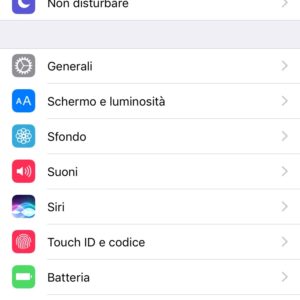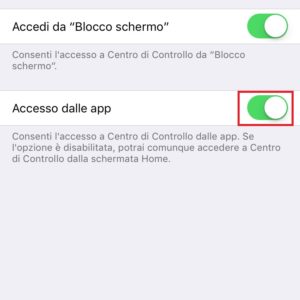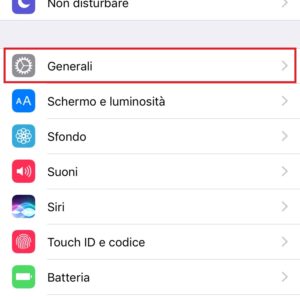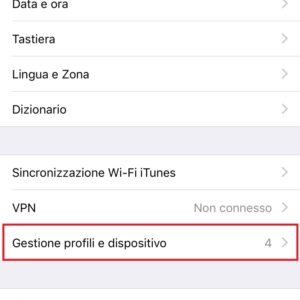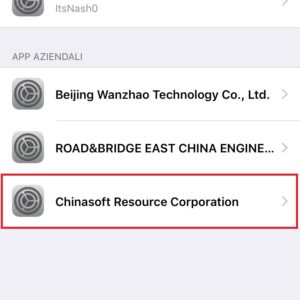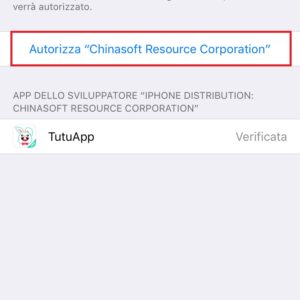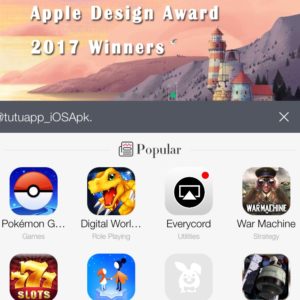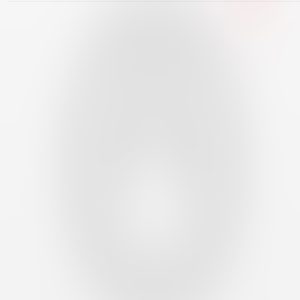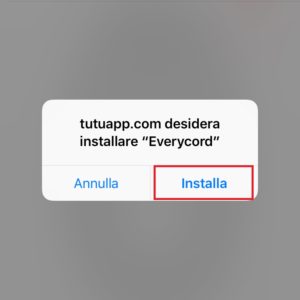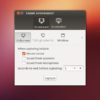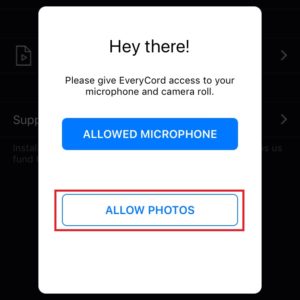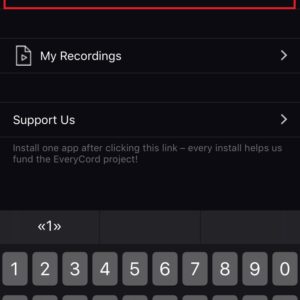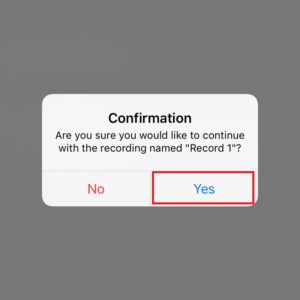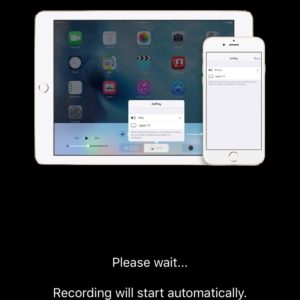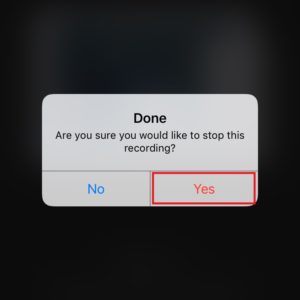Volete registrare lo schermo dell’iPhone senza usare il Jailbreak? Per vostra fortuna siete capitati nel posto giusto. Magari qualcuno di voi ha un canale YouTube che tratta di videogiochi o applicazioni in generale per iPhone e quindi un buon metodo per registrare lo schermo è fondamentale. In questa semplice guida vi spiegheremo come registrare lo schermo del vostro iPhone, iPad o iPod Touch senza bisogno di un computer o del Jailbreak.
Tutto quello di cui abbiamo bisogno è il nostro iPhone e una connessione WiFi.
Registrare schermo iPhone con iOS 11
Con iOS 11 è stata introdotta la possibilità di registrare lo schermo, senza l’aggiunta di altre applicazioni.
Per attivare questa funzione recatevi nelle impostazioni e poi in Centro di Controllo. Scorrete fino a trovare la voce “Registrazione schermo” e aggiungetela al centro di controllo.
A questo punto scorrete verso l’alto per richiamare il centro di controllo e cliccate sull’icona della registrazione. Ora il sistema inizierà la registrazione. Per fermarla vi basterà cliccare sulla barra blu in alto e poi su “interrompi“. Il video verrà salvato nell’app “Foto”
Registrare schermo iPhone: via alternativa
Per prima cosa andiamo nelle Impostazioni e selezioniamo la voce Centro di Controllo. Nella schermata che ci apparirà, controlliamo se è abilitata la voce Accesso dalle app. Se non è abilitata basterà spostare lo switch su On.
A questo punto ci rechiamo in questo sito. Nel sito che ci apparirà selezioniamo la sezione Regular in alto a destra. In seguito clicchiamo su Download Now.
Ci apparirà un avviso e clicchiamo su Installa. A questo punto ci verrà installato TutuApp. Questa applicazione non è altro che uno store alternativo dove sono presenti anche applicazioni a pagamento dell’App Store.
Prima di poter aprire lo store dobbiamo autorizzare lo sviluppatore interno. Per farlo rechiamoci nelle Impostazioni e selezioniamo la voce Generali. Selezioniamo l’opzione Gestione profili e dispositivo e cerchiamo Chinasoft Resource Corporation. Per autorizzare lo store clicchiamo su Autorizza “Chinasoft Resource Corporation”.
Fatto questo possiamo aprire lo store. Nella schermata principale possiamo cercare l’applicazione desiderata attraverso la barra di ricerca posta in alto. Cerchiamo l’applicazione Everycord e clicchiamo su Installa. E’ questa l’applicazione che ci permetterà di registrare lo schermo del nostro iPhone. Al momento è la migliore applicazione che non ha bisogno di computer o di Jailbreak. Una volta che il download è terminato clicchiamo su installare e ci verrà visualizzato un avviso. Clicchiamo su Installa. Anche per questa applicazione dovremo autorizzare lo sviluppatore interno e basterà ripetere la procedura vista in precedenza.
Utilizzo EveryCord
Fatto questo avremo la nostra applicazione bella e pronta nella schermata home. Apriamo l’applicazione e ci verrà chiesto di accettare i Termini di utilizzo e di consentire l’accesso al microfono e all’album delle foto. Per farlo clicchiamo su Allow microphone e Allow photos. Fatto questo possiamo iniziare a registrare lo schermo del nostro iPhone. Per farlo basterà dare un nome alla registrazione nella sezione Recording Name. Ci verrà chiesto se vogliamo iniziare una registrazione con quel nome e accettiamo. La registrazione inizierà automaticamente, verrà visualizzata una barra blu in alto e potremo registrare lo schermo del nostro dispositivo. Per fermare la registrazione, basterà riaprire l’applicazione e cliccare su Done.
A questo punto la registrazione verrà salvata nella sezione My Recordings. Se clicchiamo sulle informazioni della registrazione si aprirà un menu dove potremo salvarla nel rullino, rinominarla, condividerla o eliminarla.
Conclusioni
Come abbiamo visto la procedura non è molto difficile. EveyCord rimane la soluzione più affidabile per registrare lo schermo del nostro dispositivo Apple, senza bisogno di un computer o di un Jailbreak. Vi ricordiamo che, in iOS 11, Apple ha introdotto una funzionalità nativa per registrare lo schermo del dispositivo senza bisogno di applicazioni di terze parti e senza Jailbreak.